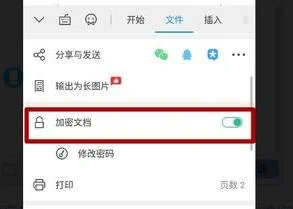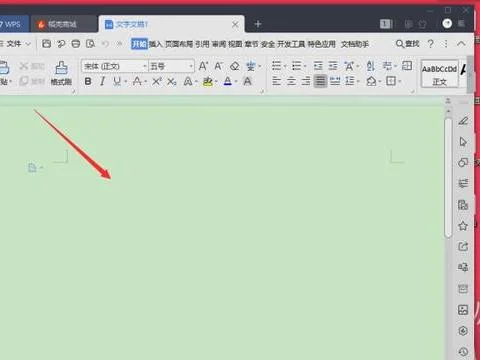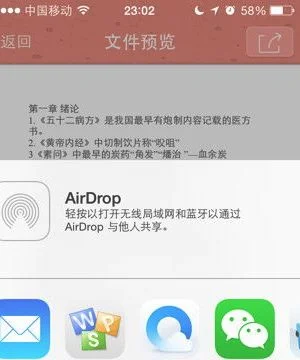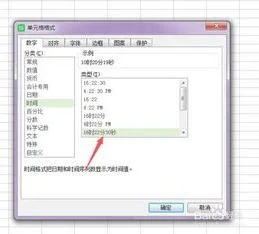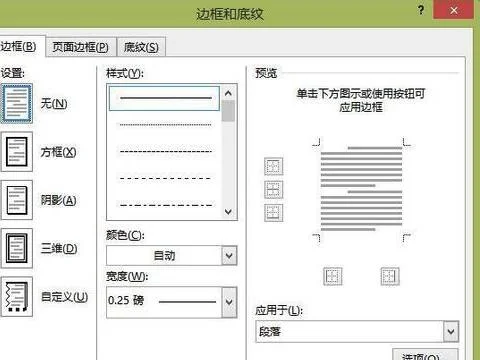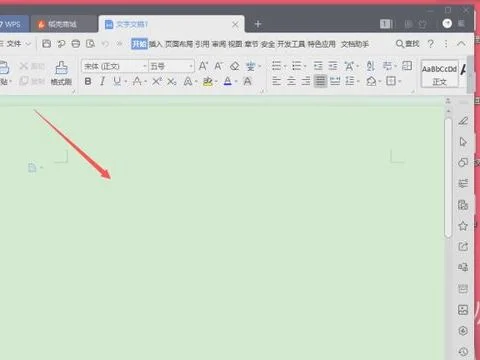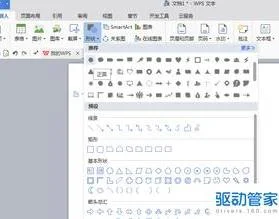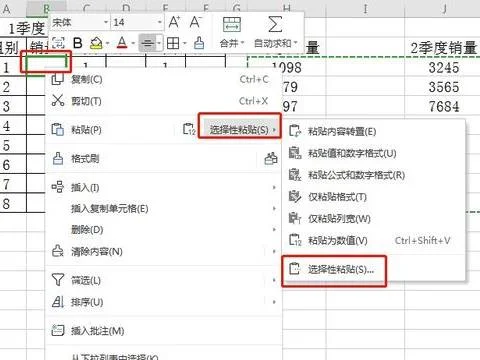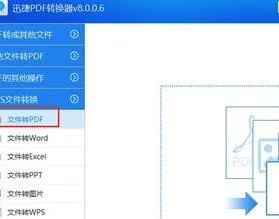1.wps自动加密如何关闭
在wps密码加密的界面中可以将wps自动加密关闭,具体操作请参照以下步骤。
1、用WPS制作一个word文档,先不保存到电脑中。首先点击界面左上角的“wps文字”。
2、点击之后,在其下拉菜单中找到“文档加密”选项进行点击。
3、然后在出现的二级菜单中找到“密码加密”选项,进行点击。
4、然后会进入密码加密的设置界面,点击打开权限和编辑权限就可以密码相关信息。
5、然后将下方文本框内的内容依次进行清除,点击应用即可。完成以上设置后,即可关闭wps自动加密。
2.怎样取消WPS的账户加密
1、电脑打开加密的WPS。
2、电脑打开加密的WPS文档后,点击左上角的文件。
3、点击WPS文件后,点击文件加密选项。
4、点击文件加密选项后,点击密码加密。
5、进入密码加密后,把权限中的密码给删除,然后点击应用就可以了。
3.WPS文件加密忘记密码怎么解除
被加密的文档需要您先具备解密密码,如密码已遗忘,目前官方没有办法帮助找回(编辑密码/打开密码均不可找回),建议您可尝试更换大小写尝试解锁。
如您已找回密码,可参考下方方法解除:
1)开启了账号加密:开启后只有加密者本人的账号或被授权的用户才可以打开,其他人将无权限打开。可参考下图解除加密;
2)设置了密码加密:可参考下图解除密码;
3)「表格(Excel)」取消密码:点击「审阅-撤销工作表/簿保护」
4)「文字(Word」取消密码:点击「审阅-限制编辑-停止保护」
4.WPS文件加密后如何解密
1、首先我们启动电脑上的其中一篇wps文档,然后点击“wps文件”,会出现一个下拉菜单。在下拉菜单中选择“文件”这个选项,然后在新的下拉菜单可以看到“文件加密”的选项。
2、点击了“文件加密”选项后会弹出一个新的对话框,此时在这个对话框中输入“打开文件密码”以及“再次键入密码”,注意密码必须统一一致,然后点击确定就可以了。
3、wps文件打开的密码设置好之后,我们需要关闭文档。此时在关闭文档前,应该先进行文件保存,具体文档保存的方法如下待保存成功了,然后再退出这个文档。
4、当我们想把刚才加密过的wps文档打开的话,我们点击该文档,然后就会弹出如下所示的页面,此时键入刚才我们设置的那个密码,然后点击确定,就可以成功打开了。
5、当然,如果你想让这个文档的密码安全度更高的话,此时还可以再多设置一个共享文件密码。就是按照刚才的步骤打开文件加密的页面,然后再输入“修改文件密码”和“再次键入密码”这俩个选项,然后点击确定即可。在这里输入的修改文件密码可跟第一次输入的打开文件密码一致,也可以是不一致的。
6、当我们点击确定后,退出文档前,记得也要保存一下。然后再打开刚才的文档,我们就知道除了要输入第一次所说的打开密码,还要再输入另外一个修改密码,如果不输入这个修改密码的话,文件只能以“只读”的方式打开,而没办法进行修改哟。
7、如果你想把设置的密码都撤掉的话,此时可以打开wps文档,然后点击“文件加密”选项,进入安全性设置页面,此时把之前设置的密码全部去掉,然后点击“确定”,就可以将密码成功撤掉,将文档公开了。
5.wps手机版文档忘记密码怎么办
还是要在电脑上破解密码,要在电脑上用和手机同样的用户名登录,然后在云文档中找到该加密文档,打开后用以下几种方法破解加密文档:
1、打开受保护的文档,依次单击“文件→另存为”,弹出“另存为”对话窗口,在“保存类型”中选择“WORD97—2000&6.0/95—RTF(*.doc)”, 再给文档取个名字,单击“保存”按钮。关闭文档再次打开,然后再依次执行“工具→解除文档保护”,这时就不会再提示输入密码了。在另存为时,也可将文件类型选择为html,然后打开html文件,选择其中的内容将其复制到新文档中即可
2、插入文件法,启动一个新建文档,然后依次单击“插入→文档”,弹出“插入文件”对话窗口,选择那个有保护的文件,单击“插入”按钮,加密码保护的文档插入到新文档中,文档保护就自动被取消了。
3、在有密码保护文档上单击鼠标右键,在弹出的菜单中选择“打开方式→写字板”,用写字板打开后就可以复制或是修改里面的内容了,也可用另存为的方法来取消文档保护,但是这种方法会造成文档中的一些图片或表格丢失。